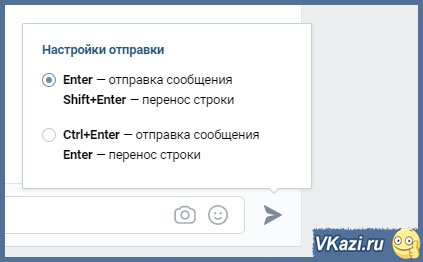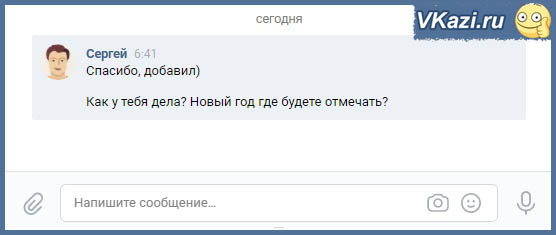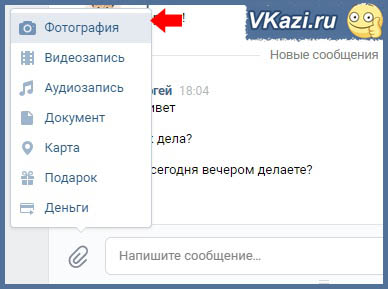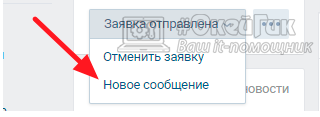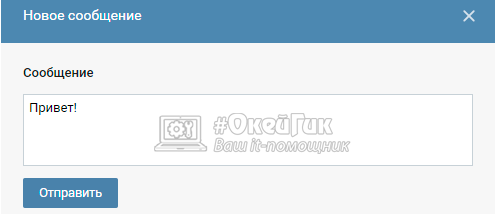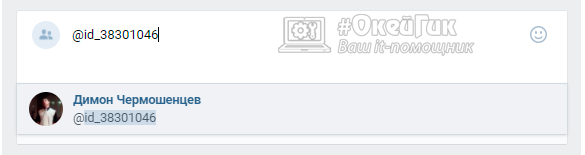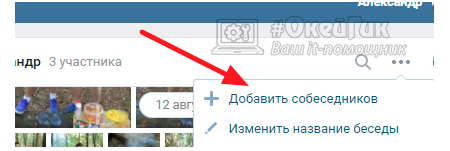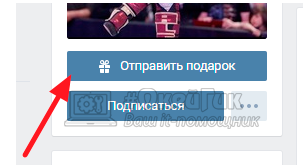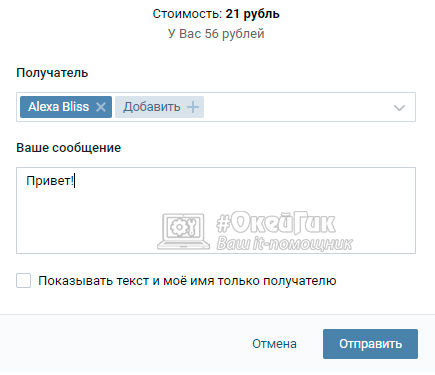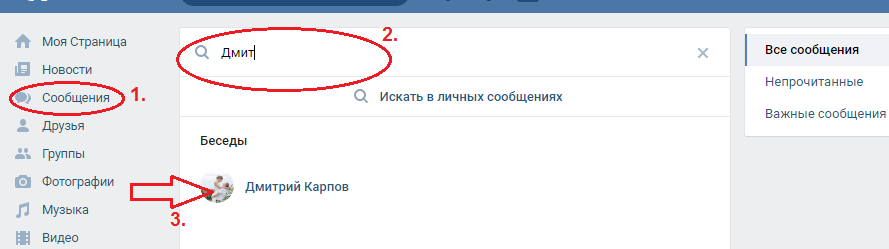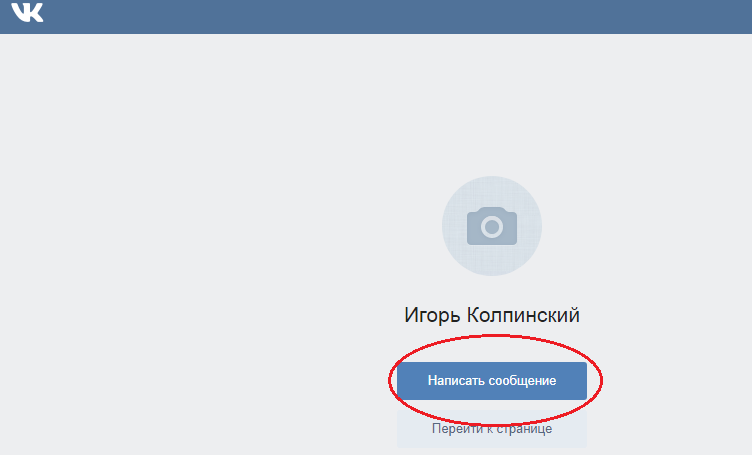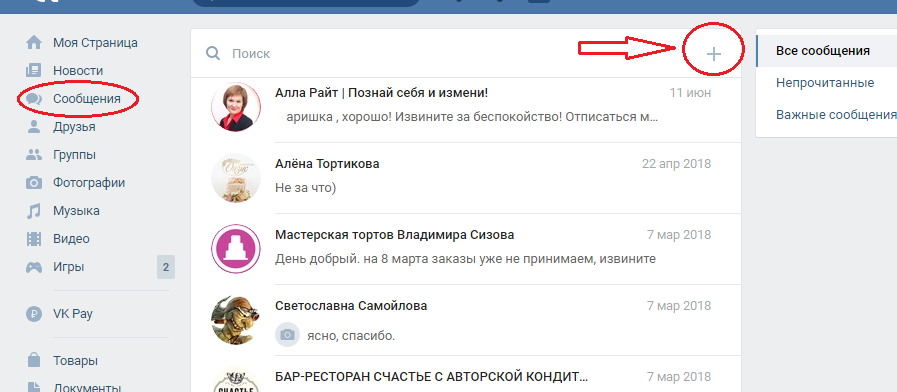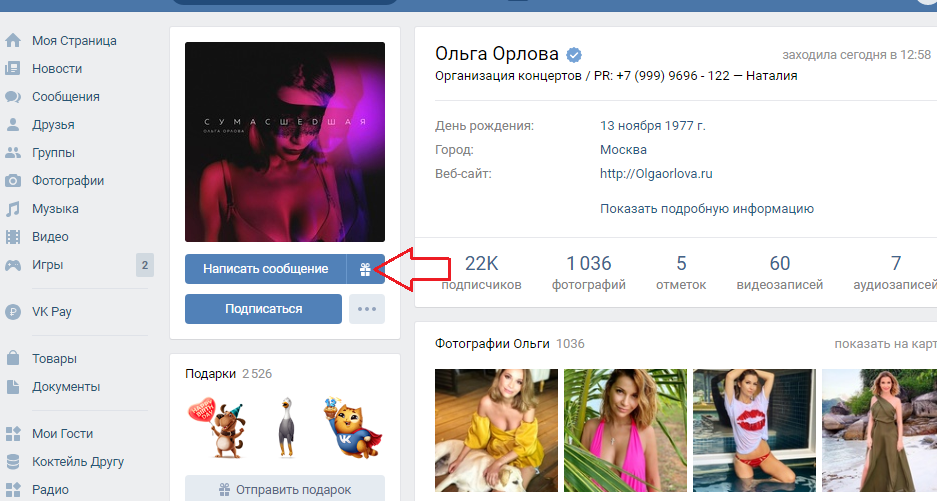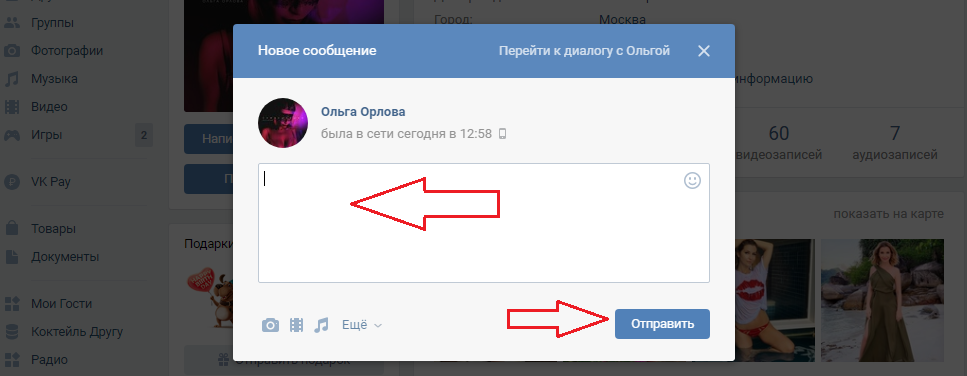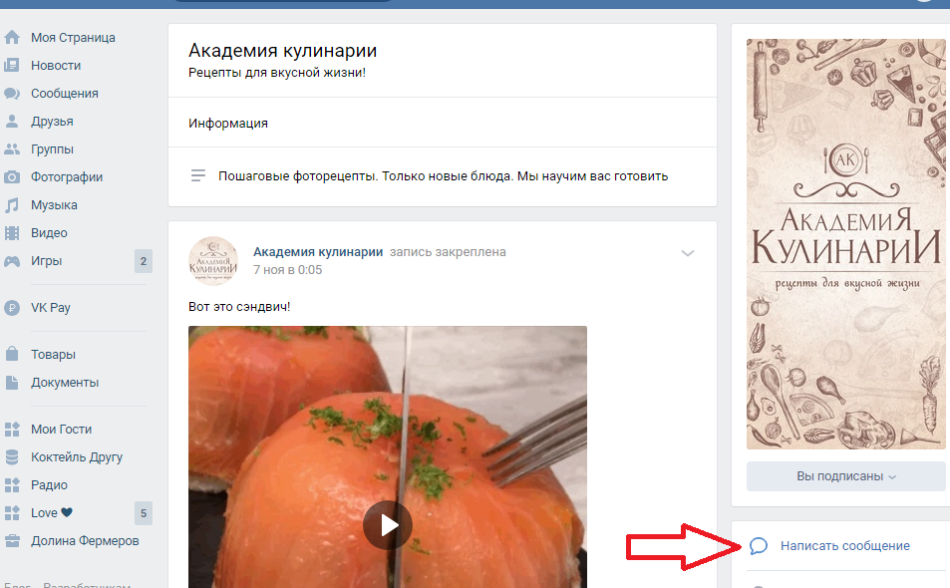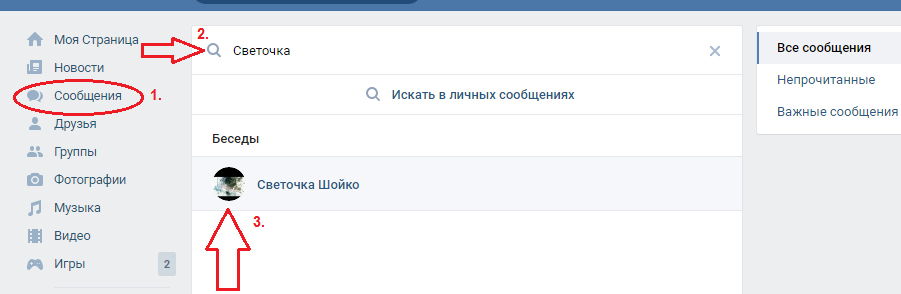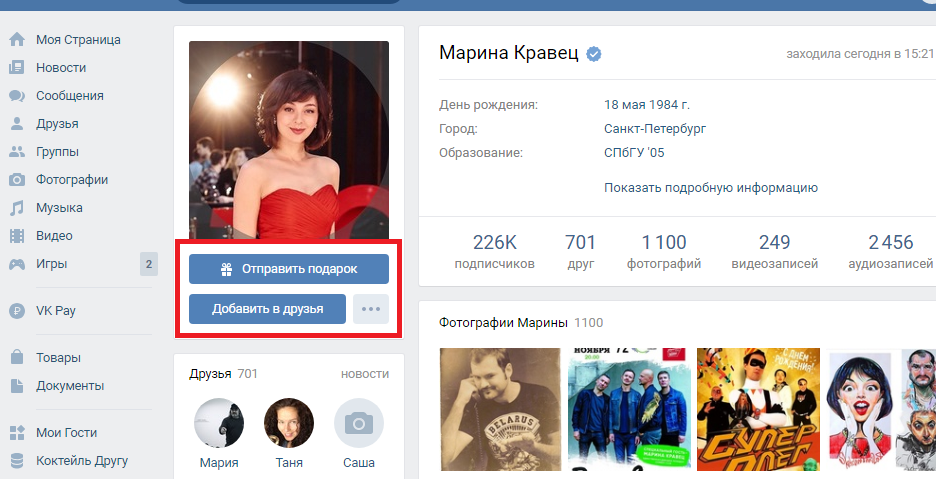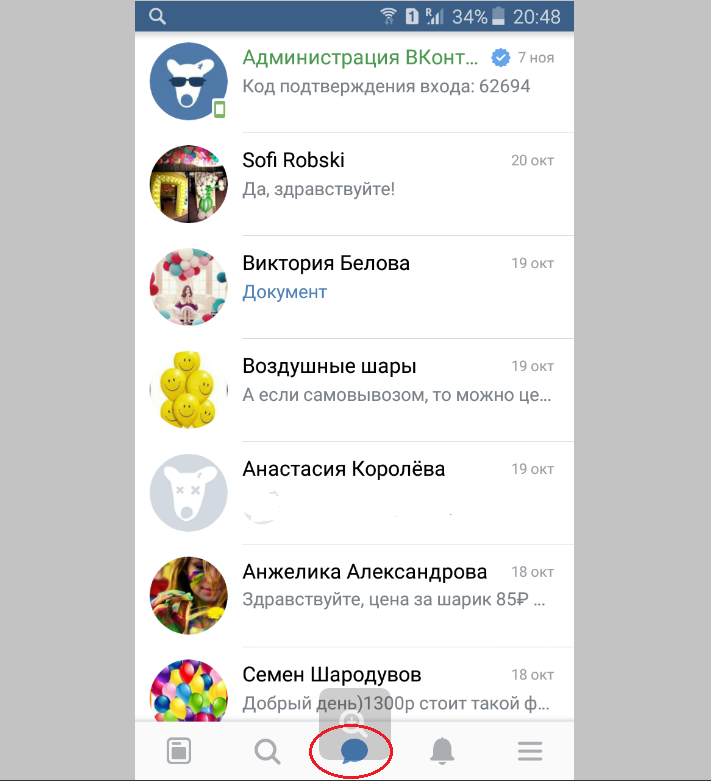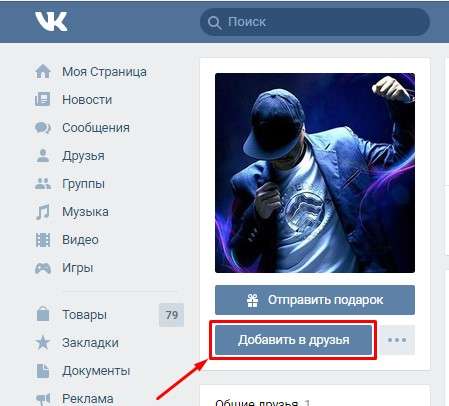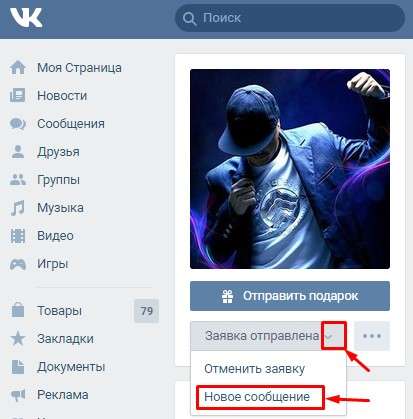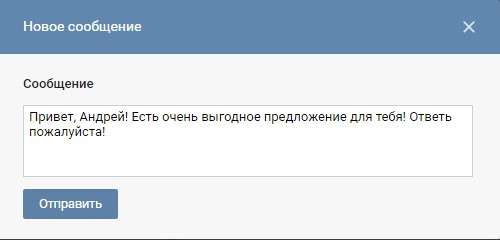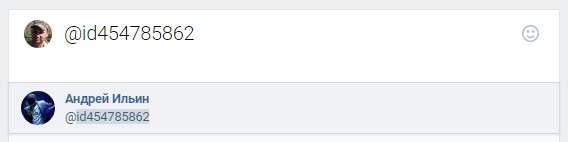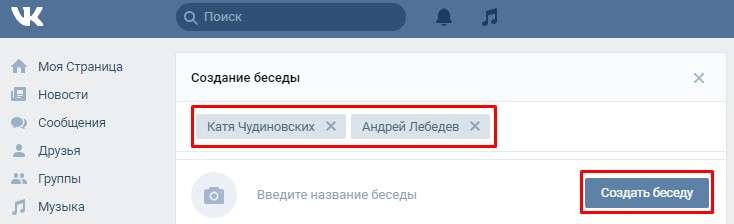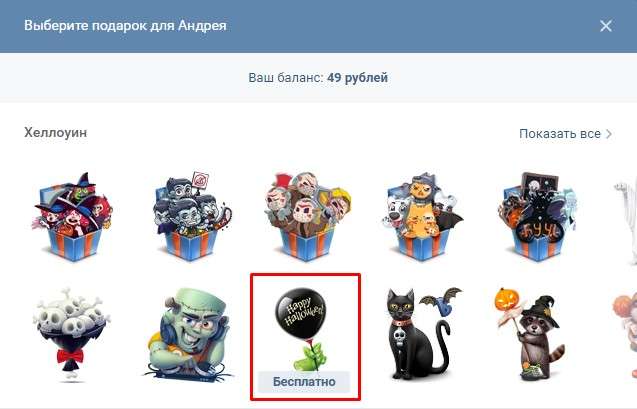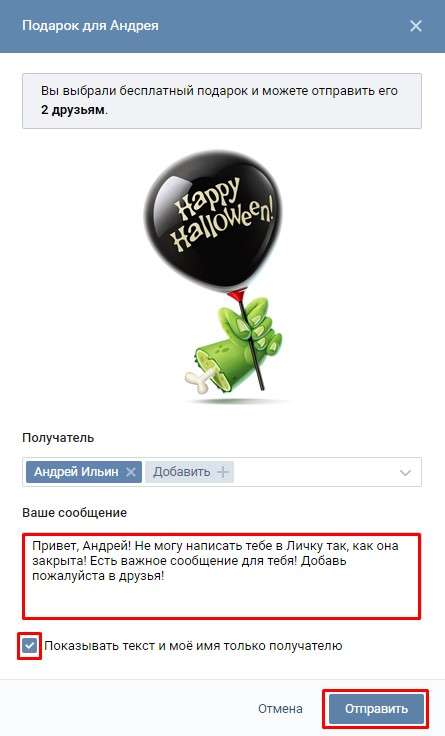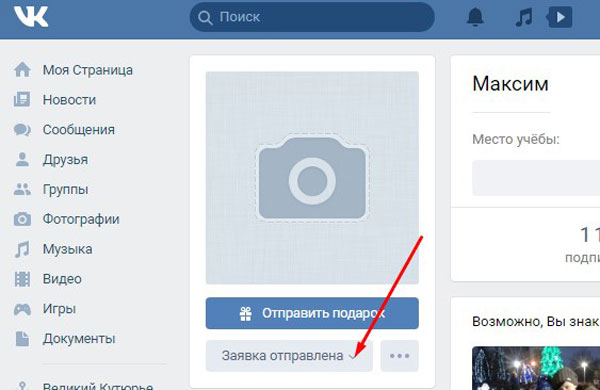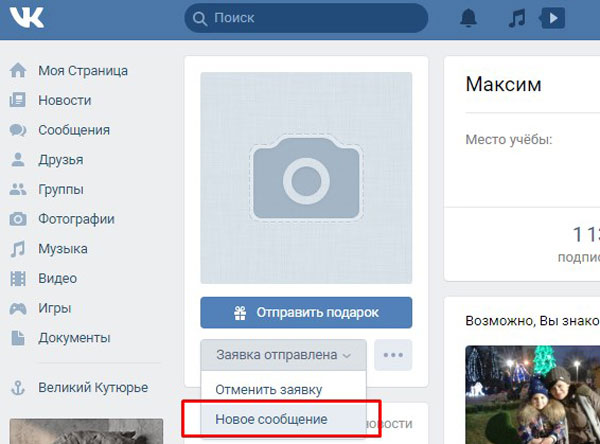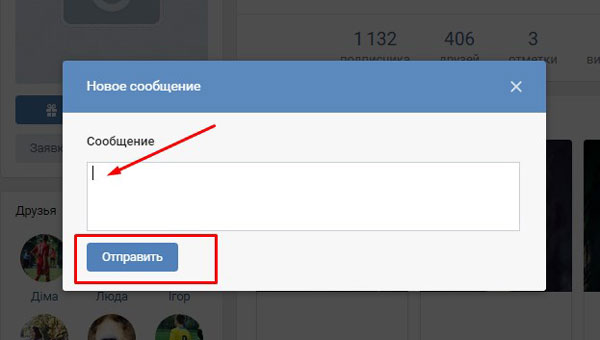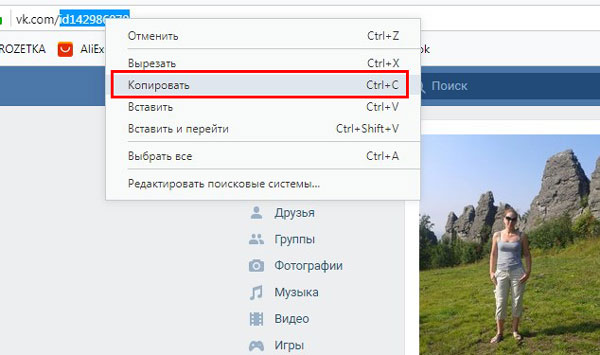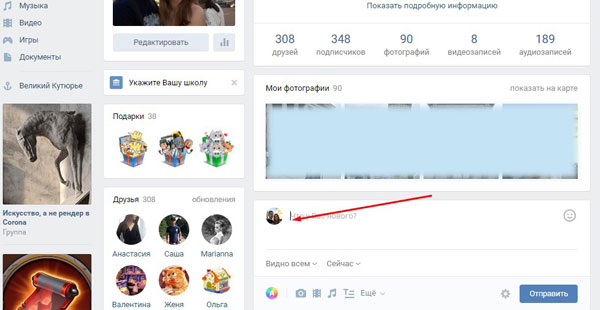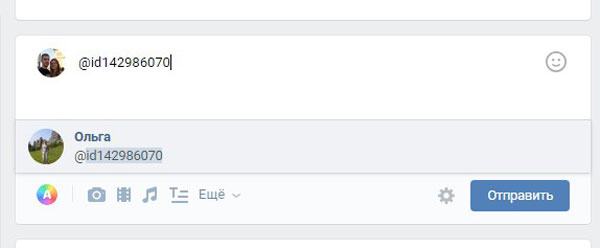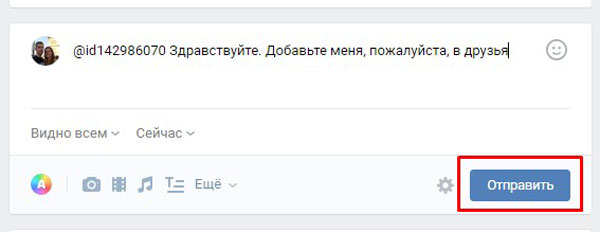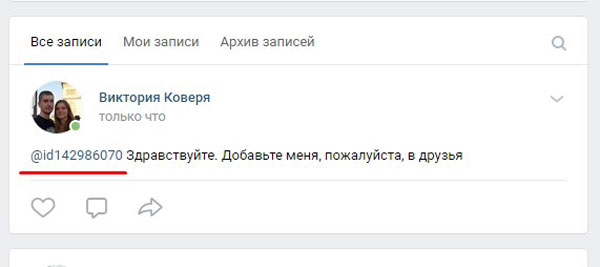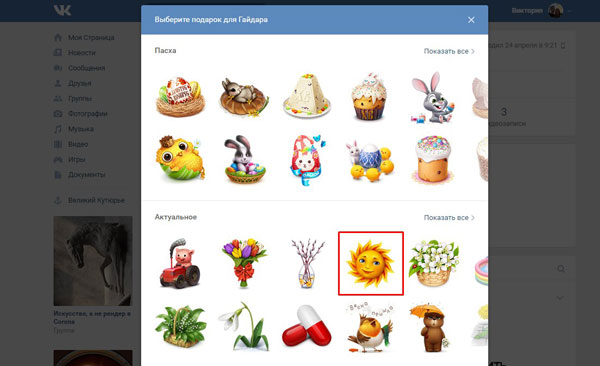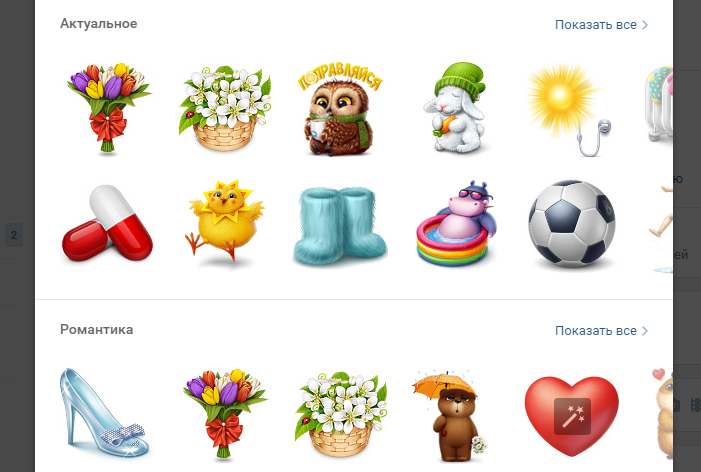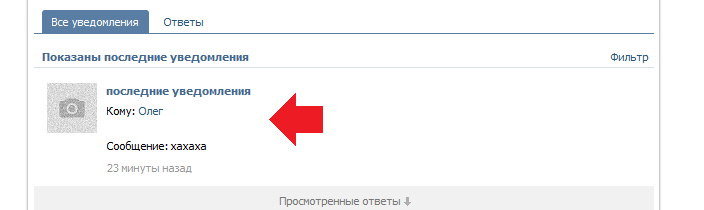Как написать в ВК если ЗАКРЫТА ЛИЧКА?
Чтобы избегать спам сообщений и навязчивых пользователей, в социальных сетях предусмотрена возможность закрыть личные сообщения или ограничить круг пользователей, которые могут вам написать. И это правильно, это должно быть, но сегодня мы рассмотрим несколько способов обхода такой возможности в социальной сети Вконтакте.
Пишем в личку, если она закрыта
И так, как же нам написать пользователю, у которого возможность писать в личку закрыта, а вам ну очень срочно нужно связаться с таким пользователем.
Способ 1
Отправляем сообщение вместе с заявкой в друзья. Открываем страницу пользователя, жмакаем кнопку «Добавить в друзья», затем жмакам серую кнопку «Заявка отправлена»
и выбираем новое сообщение, появляется диалоговое окно для отправки сообщения.
Когда пользователь увидит заявку и откроет её, то она будет отображаться с вашим сообщением. Способ не самый эффективный, так как не все пользователи регулярно проверяют заявки в друзья, или делают это через две три недели, а то и месяц.
Способ 2
Связаться с пользователем через уведомления. Сделать это можно с любой группы или собственной страницы. Для этого достаточно упомянуть пользователя в сообщении следующим образом:
Просто начните сообщение с знака с @ + ID пользователя.
ID можно посмотреть в адресно строке, на страничке данного пользователя. Опубликуйте сообщение, и пользователь для которого вы писали, получит уведомление, нажав на которое он прочитает ваше сообщение. Способ также не самый эффективный, так как уведомления при ходят не сразу, а через некоторое время.
Способ 3
Через групповые диалоги. Такой себе способ, для его реализации необходимо чтобы у вас были общие друзья в контакте. И тогда ваш общий друг может создать диалог и добавить вас. Способ очень сложный, требует вас умения договариваться, но при успешном создании диалога, вы обязательно свяжетесь с нужным пользователем, так как большинство пользователей регулярно проверяют сообщения.
Способ 4
Отправить сообщение вместе с подарком. Переходим на страницу адресата сообщения и жмакаем кнопку «Отправить подарок». Подарки покупаются за «голоса», которые в свою очередь можно купить за деньги. Вконтакте также проводит различные подарки и позволяет бесплатно рассылать подарки. Так вот, выбираем подарок, откроется окно с возможностью добавить к подарку сообщение.
Если информация личная, то выберите галочкой пункт «Показывать текст и моё имя только получателю».
Если вам срочно нужно связаться с пользователем, то можно использовать все четыре варианта!
А какие вы ещё можете предложить способы связаться с пользователем, который отключил личные сообщения?
Источник статьи: http://zen.yandex.ru/media/soft/kak-napisat-v-vk-esli-zakryta-lichka-5c20d468e12fa300aac186b6
Сообщения “ВКонтакте”. Раскрываем все возможности диалогов “ВК”
Всем добрый день. В этой статье мы поговорим об одной из главных функций соцсети “ВКонтакте” – отправке сообщений другим пользователям. А также заодно узнаем о некоторых нюансах, связанных с отправлением сообщений, выясним, какими возможностями и функционалом они обладают, разберемся как управлять перепиской и многое другое.
Сообщения “ВКонтакте” – довольно мощный инструмент. Давайте же узнаем обо всем по-порядку…
Сообщения “ВКонтакте”. Что, как и зачем?
Оповещение о сообщении. Новые сообщения “ВКонтакте”
Когда приходит сообщение от другого пользователя, то сайт оповещает вас об этом. Существует несколько типов оповещений:
- мгновенное оповещение на сайте;
- оповещение по cмс на ваш номер телефона;
- оповещение на электронный почтовый ящик;
Второй и третий тип оповещения работают тогда, когда в настройках вашей страницы в разделе “Оповещения” вы выставили соответствующие настройки. Мгновенное оповещение на сайте настроено по умолчанию. Когда кто-то вам напишет, в главном меню страницы напротив пункта “Сообщения” появляется цифра “1”.
Как узнать количество новых сообщений “ВКонтакте”? Все очень просто. На главной странице вы можете посмотреть, какая цифра стоит в главном меню напротив пункта “Сообщения”. Если, например, там стоит цифра 3, то это значит, что вам написали три человека.
Отправка текстовых сообщений и настройки отправки
Отправлять текстовые сообщения на сайте можно тремя способами:
- через пункт меню “Сообщения” (через диалоги “ВКонтакте”);
- со страницы пользователя, которому вы хотите написать;
- через быстрый чат;
1. Давайте рассмотрим первый вариант – общение через страницу диалогов “ВКонтакте”. Это наиболее распространенный и самый удобный способ переписки. В главном меню нужно выбрать пункт “Сообщения” , после чего вы попадаете на страницу со списком диалогов. Здесь вы можете выбрать любого собеседника, с кем вы уже общались или воспользоваться поиском по списку диалогов.
Далее нужно перейти к нужному диалогу, в самом низу переписки просто набить текст и нажать клавишу “Enter” (отправка клавишей “Enter” уже стоит по умолчанию).
Хочется отметить такой момент. Пока вы не написали текст в поле ввода, доступна кнопка ввода голосового сообщения (иконка микрофона справа от поля). Как только вы начали вводить текст, кнопка отправки голосового сообщения меняет вид на кнопку отправки обычного. Это значит, что можно отправить либо такое, либо такое сообщение (совмещенное текстово-голосовое отправить нельзя). О том, как отправлять голосовые сообщения, будет рассказано в следующей статье.
Как писали выше, можно отправить сообщение клавишей “Enter”. Но мы помним, что обычно этой клавишей в текстовом редакторе осуществляется перенос строк. “ВКонтакте” перенос строки осуществляется нажатием сочетаний клавиш “Shift+Enter”. Если вас не устраивает такой вариант, то есть еще один. Во втором случае перенос строки осуществляется клавишей “Enter”, а отправка – сочетанием клавиш “Ctrl+Enter”. Чтобы выбрать этот вариант,нужно навести курсор мышки на кнопку “Отправить” и в открывшемся окне поставить галочку напротив второго варианта.
2. Второй вариант отправки – со страницы пользователя . Для этого ищем среди друзей (или через поиск) нужного человека и переходим на его страницу. Под аватаром нажимаем на “Написать сообщение” и начинаем диалог с новым собеседником.
3. И третий вариант отправки – через быстрый чат . Если вы посмотрите в правый нижний угол своего экрана, то увидите там небольшое окошко с количеством пользователей и миниатюрой аватара одного из друзей. Это окно доступа к быстрому чату. Счетчик отображает количество друзей онлайн. Если кликнуть по окошку, то откроется список диалогов. Переписку можно вести прямо отсюда – выбираете нужного собеседника, и начинаете общаться.
При этом сообщения, отправленные через быстрый чат, отображаются и в списке диалогов на странице “Сообщения”. Вы в любой момент можете закрыть чат и перейти к обычному диалогу с собеседником, при этом история переписки сохранится.
Как узнать, прочитал ли собеседник сообщение?
Чтобы узнать, прочитал ли собеседник ваше сообщение или нет, достаточно взглянуть на его цвет в переписке. Непрочитанное подсвечено светло-синим цветом, а после прочитки фон его становится белым, как и фон остальной переписки.
Часто бывает так, что “ВКонтакте” показывает непрочитанные сообщения, а их нет. Это глюк сайта (и такое тоже бывает). Следует обновить страницу, а иногда почистить кэш браузера. Как правило, после этого счетчик обнуляется. Нередко такой косяк случается в мобильной версии “ВК”. Как правило, в таком случае приходится закрыть и заново открыть приложение. Но иногда и это не помогает, и приходится перезагружать телефон. Видимо, такой глюк появляется на более слабых моделях телефонов.
Как узнать, находясь в списке диалогов, прочитал ли собеседник ваши сообщения или нет? Ваши непрочитанные послания всегда сверху и имеют не светлый, а слегка голубоватый оттенок. К тому же около них находится счетчик непрочитанных сообщений, отображающий их число.

Вложения в сообщения “ВКонтакте”
Возможности переписки были бы сильно ограничены, если бы нельзя было к своим текстовым посланиям прикреплять медиафайлы и прочие документы. Но создатели социальной сети все продумали и предусмотрели, поэтому можно не просто общаться с друзьями, но и обмениваться фотографиями и видео, прикреплять в диалогах музыку, документы и даже переводить деньги.
Фотографии, видеозаписи, музыка
Давайте рассмотрим все возможные вложения в сообщения. Поскольку самым распространенное и часто используемое вложение – это фото, прикрепление фотографий реализовано отдельной кнопкой. Выглядит она как иконка фотоаппарата в конце текстового поля.
Причем этой функцией реализовано прикрепление фото только с жесткого диска компьютера. Если вы хотите вложить фото из личного фотоальбома – выбираем первый пункт меню вложений.
В открывшемся окне вы можете:
- выбрать фото из фотоальбома;
- загрузить фотографию с компьютера через вкладку “Загрузить фотографию”;
- сделать снимок с установленной веб-камеры через вкладку “Сделать снимок”;
Аналогично в переписку можно прикрепить видео. Выбираем второй пункт в меню вложений “Видеозапись”, и в открывшемся окне можно либо выбрать видео из списка своих видеозаписей, либо воспользоваться поиском по всем видео в базе социальной сети. Точно так же прикрепляется музыка – либо из собственного списка записей, либо через глобальный поиск по базе музыки “ВКонтакте”.
Вложение документов
Можно к переписке прикрепить какой либо документ – например, смету в формате Эксель или текстовый документ, файл PDF и т.п. Для этого существует вложение “Документ”. Выбираем его и загружаем с компьютера требуемый файл.
Стоит помнить, что “ВКонтакте” нельзя прикреплять файлы исполнения или скрипты – с расширением .exe, .apk или .js. Таким образом сайт ограничивает распространение пиратских программ и вирусов. Причем, эти файлы распознаются даже тогда, когда они заархивированы.
Если же вы уже отправляли какие-то либо файлы, то они автоматом сохраняются в “Документы”. Если вы решите отправить их повторно кому-либо, то просто следует выбрать их из списка документов, что открывается при типа вложения “Документы”.
Вложение карты
К любому сообщению можно прикрепить карту, на которой можно отметить точку или место. Делается это также через меню вложений. Выбираем пункт “Карта”, и открываем окно с картой мира. Настроек здесь не так много – можно поменять масштаб, изменить тип карты (схема, спутник или гибрид), или воспользоваться поиском по карте. Кроме того, на карте стоит метка, которую можно передвигать куда угодно, тем самым обозначая объект или местоположение, которые после можно переслать собеседнику.
Как правило, на карте всегда удобнее воспользоваться поиском. Например, мне нужно отметить Нижегородский кремль. Вбиваю в поиске “Нижний Новгород”, потом передвигаю метку на Кремль – и можно отправить карту, нажав на кнопку “Прикрепить местоположение”.
Подарки и перевод денег
Через сообщения “ВК” можно также отправлять подарки друзьям или переводить им деньги. О том, как отправить другу подарок или сделать денежный перевод, мы поговорим в соответствующих статьях.
Прикрепление смайликов
Смайлики нужны для того, чтобы выразить эмоции, которые невозможно передать в текстовом сообщении. Чтобы прикрепить смайлик, нужно навести курсор на иконку с личиком после текстового поля.
Далее в выпадающем списке выбрать нужный смайлик или воспользоваться полосой прокрутки, и выбрать нужный символ из нескольких наборов, которыми располагает социальная сеть. Те смайлы, которые вы используете в сообщениях регулярно, отображаются сверху в разделе “Часто используемые”.
Действия с сообщениями
Почему не получается отправить сообщение пользователю?
Тут все дело в настройках приватности. Скорее всего тот человек, кому вы пытаетесь написать, выставил в настройках приватности, что писать ему могут только друзья. Если же вы не состоите в друзьях у этого человека, то функция отправки сообщения вам будет недоступна. Некоторые таким образом ограничивают себя от всяческого спама и левых переписок, чтобы их не тревожили незнакомые люди.
Для того, чтобы написать этому человеку, придется отправить ему запрос на добавление вас в друзья. Только после того, как он подтвердит, что вы его друг, вы сумеете написать ему.
Также человек мог внести вас в черный список. При этом вы также не сможете написать ему. (Более подробно, почему не получается написать пользователю, описано в этой статье)
Как отредактировать сообщение “ВКонтакте”
К великой радости пользователей социальной сети, не так давно появилась функция редактирования сообщений. Внести правки можно в течение 24-х часов после его отправки. Если навести курсор мыши на него, то слева появится галочка, а справа вы увидите иконку карандаша. Все что нужно для редактирования – это щелкнуть по ней, и редактирование станет доступно.
В открывшемся окне вы можете изменить текстовую часть, а также добавить новые вложения или смайлы. После завершения редактирования необходимо нажать на иконку с галочкой. Если вы передумали вносить правки, то крестиком можно быстро закрыть окно редактирования.

Удаление отдельных сообщений
Как удалить сообщение “ВКонтакте”? Иногда нужно “изъять” из диалога какую-то часть переписки. Если навести курсор на любое сообщение, то слева появляется галочка. Если ее активировать, сверху появляется панель действий с диалогом. Выбираем иконку с мусорным бачком и нажимаем на нее. Откроется окно, где нас попросят подтвердить действие (“Вы действительно хотите удалить сообщение?”) Нажимаем на кнопку “Удалить” и избавляемся от послания.
Личные сообщения “ВКонтакте”. Как очистить историю переписки
У вас могут быть какие-то личные, сокровенные сообщения, которых вы не хотите показывать вообще никому. Мало ли – забыли закрыть страницу на персональном компьютере, или оставили телефон, а кто-то (родители, друзья, жена/муж) взяли и прочитали переписку. В этих случаях вам поможет очистка истории переписки, так как при ней удаляются не только все сообщения, но и сам диалог из списка диалогов.
Для удаления переписки следует перейти в меню диалога (иконка с тремя точками) и выбрать пункт “Очистить историю переписки”. После этого вас переспросят, действительно ли вы хотите очистить историю и предупредят, что отменить данное действие будет невозможно. Для завершения действия нажимаем кнопку “Удалить”.
Как мы уже писали выше, отменить данное действие невозможно! Так что хорошенько подумайте перед тем, как удалять историю переписки.
Как переслать сообщение
Для того, чтобы переслать сообщение, нужно выделить его (также, как и при действии удаления). После этого над диалогом станут доступны две кнопки “Ответить” и “Переслать”. Разница между ними в том, что первая работает только в данном диалоге (вы как бы выполняете цитирование сообщения собеседника, как на форуме), в то время как с помощью кнопки “Переслать” можно переслать любое сообщение из одного диалога в другой.
Далее переходим к общему списку диалогов и выбираем тот, куда нам нужно переслать сообщение. Теперь пересылаемое сообщение отображается как вложение. Можно также дописать что-то в текстовом поле, прикрепить вложение или добавить смайлик. Также можно отменить действие прикрепления, нажав на крестик.
Очень удобная функция, с ее помощью можно быстро перекинуть новость или нужное вложение из одного диалога в другой.
Важные сообщения ВКонтакте
Некоторые сообщения можно помечать особым значком важности, после чего они сохраняются в раздел “Важные сообщения”. Представьте, вам скидывают некую важную инфу. Можно, конечно, занести ее в записную книжку, но ВК предусмотрел удобный инструмент для хранения важной информации.
Зайдите в любой диалог и наведите курсор на сообщение. Справа появится иконка звездочки с подсказкой “Пометить как важное”. Помечаем!
После этого оно появляется в разделе “Важные сообщения” (правый верхний угол страницы) .
Если перейти в раздел, то там мы увидим весь список отмеченных нами “важностей”. Здесь мы может снять отметку важности, посмотреть дату сообщения либо перейти к самому диалогу (иконка стрелочки). Кстати, важность можно снять и в самом диалоге, а не только в разделе с отмеченными сообщениями.
Ну вот и все на сегодня. Желаю вам интересных переписок и знакомств!
Источник статьи: http://vkazi.ru/soobsheniya/soobshheniya-vkontakte
Как написать в ВК, если закрыта личка

Оглавление: 1. Отправить сообщение вместе с заявкой в друзья 2. Связаться с пользователем через уведомления 3. Связаться с пользователем через групповые диалоги 4. Отправить сообщение вместе с подарком
Отправить сообщение вместе с заявкой в друзья
Отключить возможность добавлять себя в друзья не может ни один пользователь, и этим можно воспользоваться, если необходимо отправить человеку сообщение. Чтобы ваше послание было отправлено вместе с заявкой на дружбу, нужно сделать следующее:
- Перейти на страницу пользователя, с которым нужно связаться;
- Убедиться, что ему нельзя направить сообщение, и нажать на кнопку «Добавить в друзья»;
- После этого кнопка изменит свой внешний вид, и на ней отобразится сообщение «Заявка отправлена». Нажмите на треугольник в правой части кнопки, чтобы открылось выпадающее меню. В нем выберите пункт «Новое сообщение»;
- Откроется окно, в котором можно написать сообщение. Введите то, что хотите сказать пользователю, и нажмите «Отправить».
Когда после этого пользователь увидит вашу заявку в друзья, у него она будет отображаться вместе с данным сообщением.
Обратите внимание: Данный способ не самый эффективный, поскольку не все пользователи на регулярной основе проверяют список заявок в друзья, зачастую делая это раз в несколько дней, недель или месяцев, из-за чего ваше срочное сообщение может быть прочитано адресатом несвоевременно.
Связаться с пользователем через уведомления
Еще один способ связаться с пользователем – это направить ему уведомление. Сделать это можно из любой группы или со своей личной страницы, достаточно упомянуть пользователя в сообщении следующим образом:
- Вставьте в свое сообщение надпись «@id-пользователя». Вместо ID-пользователя нужно прописать ID человека, с которым вы хотите связаться. Узнать ID можно на его странице;
- Вместе с данной подписью напишите сообщение, которое хотите направить пользователю, после чего опубликуйте сообщение.
Человек, ID которого было использовано в сообщении, получит уведомление. Нажав на него, он сможет прочитать сообщение, которое было отправлено.
Связаться с пользователем через групповые диалоги
Пожалуй, оптимальный способ связаться с пользователем – это использовать групповые диалоги. Нужно, чтобы кто-нибудь из ваших общих друзей создал диалог, в который добавил бы вас обоих, после чего вы сможете переписываться друг с другом.
Если вам надо связаться с человеком у которого закрыта личка, и вы не знаете никого из его друзей, можно попробовать найти такого его друга, у которого личные сообщения открыты. Свяжитесь с таким товарищем и опишите ему ситуацию. Попросите, чтобы он добавил в ваш диалог человека, с которым нужно переговорить.
Несмотря на то, что выйти на связь с человеком подобным способом максимально вероятно, поскольку пользователи ВКонтакте регулярно проверяют свои сообщения, все-таки этот способ весьма сложный и требует умения договариваться с незнакомыми людьми, которые объединят вас с адресатом в один диалог.
Отправить сообщение вместе с подарком
Еще один способ связаться с незнакомым пользователем – это направить ему сообщение вместе с подарком. Для этого потребуется:
- Перейти на страницу адресата сообщения и нажать на кнопку «Отправить подарок»;
- Далее откроется окно выбора подарков. Средняя стоимость подарка – 21 рубль, но регулярно проводятся различные акции, и есть возможность подарить тот или иной подарок бесплатно. Выберите любой из подарков;
- Откроется следующее окно, где имеется поле для ввода сообщения. Вы можете написать человеку то, что хотите. При этом, если информация носит личный или конфиденциальный характер, сообщение и имя отправителя подарка можно скрыть от сторонних глаз, чтобы его видел только получатель.
Как можно видеть, способов связаться с пользователем, если у него закрыты личные сообщения, предостаточно. Если необходимо срочно «достучаться» до человека, можно воспользоваться всеми приведенными выше вариантами.
(430 голос., средний: 4,54 из 5)
Загрузка…
Не знаете, как написать личное сообщение ВКонтакте? Читайте статью, в ней размещена полезная информация.
Содержание
- Как написать личное сообщение ВКонтакте другу с компьютера?
- Как написать личное сообщение ВКонтакте всем друзьям?
- Как написать личное сообщение ВКонтакте не другу?
- Как написать личное сообщение ВКонтакте в группу?
- Как написать личное сообщение ВКонтакте самому себе?
- Как написать личное анонимное сообщение ВКонтакте?
- Как написать личное сообщение ВКонтакте, если сообщения закрыты?
- Как написать личное сообщение ВКонтакте с телефона?
- Видео: Как написать сообщение ВКонтакте, если закрыта личка?
Если вы только зарегистрировались ВКонтакте, то вам сразу же захочется написать сообщение кому-то из друзей. У многих людей с этим возникают некоторые трудности. Из этой статьи вы узнаете, как написать личное сообщение в этой соцсети.
Как написать личное сообщение ВКонтакте другу с компьютера?
Итак, вы хотите написать сообщение пользователю, который находится у вас в списке друзей. Выполните следующие этапы:
- Зайдите на свою страницу ВК.
- Откройте раздел «Сообщения».
- В поисковой строке этого раздела напишите фамилию вашего друга.
- Выберите друга из списка.
- Напишите сообщение и нажмите на отправление, на значок в виде стрелки. Можно нажать на клавиатуре ПК или ноутбука «Enter» — это будет то же самое, что и отправить.
Интересно знать: Вы можете отправить другу также голосовое сообщение, нажимая и удерживая значок микрофона. Изменить текст сообщения можно в течение суток с момента отправки. Кроме этого ВК можно добавить шаблоны сообщений, и потом писать целые предложения при помощи одного клика.
Написать сообщение можно по прямой ссылке на страницу пользователя. Если вам известен короткий id-адрес пользователя, тогда вставьте ссылку в строку браузера. Например: vk.me/id192761337. Откроется страница, и под фото пользователя будет кнопка «Отправить сообщение». Нажмите на нее, напишите текст и нажмите «Отправить».
Теперь вы можете отправить сообщение любому человеку из своих друзей ВК.
Как написать личное сообщение ВКонтакте всем друзьям?
Бывают такие случаи, когда нужно написать одно сообщение, но многим или всем друзьям. В этом случае можно создать беседу, чтобы не дублировать письмо много раз. Выполните такие этапы:
- Зайдите в раздел «Мои сообщения».
- Нажмите на знак «+» — справа, сверху страницы.
- Добавьте нужных друзей из списка, а затем нажмите «Создать беседу» — внизу страницы.
Пишите сообщение в беседе и отправляйте. Его увидят все друзья, которых вы добавили в нее. Теперь вы можете добавлять друзей в беседу или удалять их.
Как написать личное сообщение ВКонтакте не другу?
Если вы хотите написать письмо пользователю, которого нет у вас в друзьях, тогда сделайте следующее:
- В поисковую строку сайта введите имя и фамилию пользователя.
- Зайдите в его профиль.
- Внизу под фото есть кнопка «Написать сообщение» — нажмите на нее.
- Теперь пишите письмо и отправляйте его, нажимая на кнопку отправления.
Можете кликнуть на этом шаге на «Перейти к диалогу с….» вверху появившегося окна, и у вас откроется страница «Диалоги». Через такую страницу удобнее переписываться, если вы планируете вести переписку с множеством сообщений и ожиданием ответов.
Как написать личное сообщение ВКонтакте в группу?
Писать сообщения в группу также просто, как и личные сообщения друзьям. Вот инструкция:
- Зайдите в нужную группу или сообщество.
- Под картинкой группы вы увидите кнопку «Написать сообщение» — нажмите на нее.
- Затем напишите письмо и отправьте.
При написании сообщения сообществу, вы можете перейти к диалогу, как и в ЛС.
Как написать личное сообщение ВКонтакте самому себе?
Многие пользователи даже и не знают, что в ВК существует фича, позволяющая написать сообщение самому себе. Хотя те кто знаком с этим багом уверены, что создатели сайта специально сделали такую функцию, чтобы можно сохранять заметки и напоминания для себя. Вот инструкция, ка это сделать:
- Зайдите в блок «Сообщения».
- В поиске наберите свою фамилию.
- Появится ваше фото и фамилия. Кликните по своей аватарке.
Вы можете скидывать в сообщения себе различные заметки, ссылки на другие ресурсы и выполнять разные другие действия.
Как написать личное анонимное сообщение ВКонтакте?
Если вы хотите привлечь внимание какого-то пользователя, но не хотите выдавать себя, что это вы написали сообщение. Или может быть вы хотите сообщить другу что-то важное, но ему необязательно знать, кто рассказал ему эту новость, тогда отправьте анонимное сообщение. ВКонтакте есть и такая функция — удобная и интересная.
Также вы можете отправить анонимный подарок, если хотите сделать приятное другу или подруге. Как это сделать, читайте в этой статье.
Вот несколько способов, как добиться желаемого результата и отправить анонимное сообщение:
- Можно создать еще один аккаунт ВК, если у вас есть запасной номер телефона, так как на один номер невозможно привязать 2 страницы ВК. При создании такого профиля поставьте любую фамилию и имя. С этого аккаунта вы можете писать сообщения и получатель не догадается, кто это ему пишет.
- В сети есть биржи, которые предлагают купить чужой аккаунт. Стоимость такого профиля не более 10 рублей. Так, за мизерную цену вы получите страницу, с которой можно совершать разные действия в соцсети.
- Анонимное уведомление от сообщества. Создайте группу и с ее профиля отправляйте сообщения. Пользователь не будет видеть отправителя, а только название группы.
Вообще, ВКонтакте не предусмотрены отправления анонимных сообщений, но продвинутые пользователи интернета выходят из любой ситуации, особенно, если им это сильно нужно. Кстати, можете подшутить над кем-то и отправить пустое сообщение. Как это сделать, читайте в статье по этой ссылке.
Как написать личное сообщение ВКонтакте, если сообщения закрыты?
При помощи настроек в блоке «Приватность» пользователь может сделать ограничение на получение сообщений. В этом же разделе можно и заблокировать отправку сообщений. На странице у такого человека не будет кнопки «Написать сообщение».
Если пользователь, которому вы хотите написать, поставил ограничение, тогда давайте вместе разбираться, какой есть выход из этой ситуации есть, чтобы все-таки написать этому человеку. Вот советы:
Отправьте сообщение вместе с заявкой в друзья
- Для этого кликните по кнопке под фото «Добавить в друзья».
- Вам будет предложено написать сообщение — воспользуйтесь моментом, чтобы начать с этим человеком диалог. Если не получается, читайте дальше.
- После этого под фото появится запись «Заявка отправлена». Кликните по этой кнопке, появится окно, в котором можно написать письмо.
- Все — теперь вместе с этой заявкой, человек получит ваше сообщение.
Отправка письма через уведомления
- Вам понадобится своя группа (если ее нет, придется создать) и id пользователя.
- Теперь открывайте страницу своего сообщества, создайте новую запись.
- В этой записи напишите сначала id пользователя, а потом пробел и само сообщение.
- Кликните «Отправить».
Теперь человек увидит ваше сообщение.
Как написать личное сообщение ВКонтакте с телефона?
Приложение ВКонтакте очень удобное для использования. Через него просто отправить личное сообщение вашему другу. Для этого сделайте следующее:
- Зайдите в приложение.
- Кликните внизу на значок «Диалоги». Откроются все ваши диалоги.
- Нажмите на аватарку нужного пользователя. Откроется диалоговая страница с этим вашим другом.
- Пишите сообщение в строке внизу экрана и жмите «Отправить».
В эту же секунду пользователь получит от вас письмо и сможет на него ответить. Обратите внимание, что вы можете добавить в сообщение интересный смайл, файл или отправить голосовое сообщение, нажимая на значок «микрофона».
Как видите, безвыходных ситуаций не бывает. Главное, не отчаивайтесь, ищите удобный способ связаться с нужным человеком, и следующий шаг — дело за ним: захочет ответит, а нет, значит, ваши старания были напрасными. Удачи!
Видео: Как написать сообщение ВКонтакте, если закрыта личка?
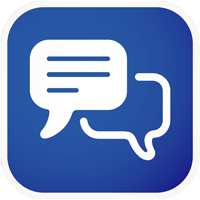
Это важная и удобная функция, которая должна присутствовать в каждой социальной сети, но она может привести к некоторым трудностям.
Если Вам необходимо написать личное сообщение человеку, которого нет у вас в друзьях, и срочно с ним связаться, а у него закрыта личка, то у вас могут возникнуть с этим сложности.
Однако их достаточно легко преодолеть, и в рамках данного выпуска мы рассмотрим 4 способа, как написать в ВК человеку, если закрыта его личка.
Содержание статьи
- 1 Способ-1: ОТПРАВИТЬ СООБЩЕНИЕ ВМЕСТЕ С ЗАЯВКОЙ В ДРУЗЬЯ
- 2 Способ-2: СВЯЗАТЬСЯ С ПОЛЬЗОВАТЕЛЕМ ЧЕРЕЗ УВЕДОМЛЕНИЯ
- 3 Способ-3: СВЯЗАТЬСЯ С ПОЛЬЗОВАТЕЛЕМ ЧЕРЕЗ ГРУППОВЫЕ ДИАЛОГИ
- 4 Способ-4: ОТПРАВИТЬ СООБЩЕНИЕ ВМЕСТЕ С ПОДАРКОМ
- 4.1 Как написать в ВК, если Закрыта Личка? 4 способа!
Способ-1: ОТПРАВИТЬ СООБЩЕНИЕ ВМЕСТЕ С ЗАЯВКОЙ В ДРУЗЬЯ
Отключить возможность добавлять себя в друзья не может ни один пользователь, и этим можно воспользоваться, если необходимо отправить человеку сообщение. Чтобы ваше послание было отправлено вместе с заявкой на дружбу, нужно сделать следующее:
- Перейти на страницу пользователя, с которым нужно связаться;
- Убедиться, что ему нельзя направить сообщение, и нажать на кнопку «Добавить в друзья»;
- После этого кнопка изменит свой внешний вид, и на ней отобразится сообщение «Заявка отправлена». Нажмите на треугольник в правой части кнопки, чтобы открылось выпадающее меню. В нем выберите пункт «Новое сообщение»;
- Откроется окно, в котором можно написать сообщение. Введите то, что хотите сказать пользователю, и нажмите «Отправить».
Когда после этого пользователь увидит вашу заявку в друзья, у него она будет отображаться вместе с данным сообщением.
Обратите внимание: Данный способ не самый эффективный, поскольку не все пользователи на регулярной основе проверяют список заявок в друзья, зачастую делая это раз в несколько дней, недель или месяцев, из-за чего ваше срочное сообщение может быть прочитано адресатом несвоевременно.
Способ-2: СВЯЗАТЬСЯ С ПОЛЬЗОВАТЕЛЕМ ЧЕРЕЗ УВЕДОМЛЕНИЯ
Еще один способ связаться с пользователем – это направить ему уведомление. Сделать это можно из любой группы или со своей личной страницы, достаточно упомянуть пользователя в сообщении следующим образом:
- Вставьте в свое сообщение надпись «@id-пользователя». Вместо ID-пользователя нужно прописать ID человека, с которым вы хотите связаться. Узнать ID можно на его странице;
- Вместе с данной подписью напишите сообщение, которое хотите направить пользователю, после чего опубликуйте сообщение.
Человек, ID которого было использовано в сообщении, получит уведомление. Нажав на него, он сможет прочитать сообщение, которое было отправлено.
Способ-3: СВЯЗАТЬСЯ С ПОЛЬЗОВАТЕЛЕМ ЧЕРЕЗ ГРУППОВЫЕ ДИАЛОГИ
Пожалуй, оптимальный способ связаться с пользователем – это использовать групповые диалоги. Нужно, чтобы кто-нибудь из ваших общих друзей создал диалог, в который добавил бы вас обоих, после чего вы сможете переписываться друг с другом.
Если вам надо связаться с человеком, у которого закрыта личка, и вы не знаете никого из его друзей, можно попробовать найти такого его друга, у которого личные сообщения открыты. Свяжитесь с таким товарищем и опишите ему ситуацию. Попросите, чтобы он добавил в ваш диалог человека, с которым нужно переговорить.
Несмотря на то, что выйти на связь с человеком подобным способом максимально вероятно, поскольку пользователи ВКонтакте регулярно проверяют свои сообщения, все-таки этот способ весьма сложный и требует умения договариваться с незнакомыми людьми, которые объединят вас с адресатом в один диалог.
Способ-4: ОТПРАВИТЬ СООБЩЕНИЕ ВМЕСТЕ С ПОДАРКОМ
Еще один способ связаться с незнакомым пользователем – это направить ему сообщение вместе с подарком. Для этого потребуется:
- Перейти на страницу адресата сообщения и нажать на кнопку «Отправить подарок»;
- Далее откроется окно выбора подарков. Средняя стоимость подарка – 21 рубль, но регулярно проводятся различные акции, и есть возможность подарить тот или иной подарок бесплатно. Выберите любой из подарков;
- Откроется следующее окно, где имеется поле для ввода сообщения. Вы можете написать человеку то, что хотите. При этом, если информация носит личный или конфиденциальный характер, сообщение и имя отправителя подарка можно скрыть от сторонних глаз, чтобы его видел только получатель.
Как можно видеть, способов связаться с пользователем, если у него закрыты личные сообщения, предостаточно. Если необходимо срочно «достучаться» до человека, можно воспользоваться всеми приведенными выше вариантами.
Как написать в ВК, если Закрыта Личка? 4 способа!
Если связаться с человеком у вас так и не получилось, но нужна хоть какая-нибудь информация о нем, то вы можете Узнать IP адрес человека ВКонтакте.
Ну а на сегодня все! Напишите пожалуйста в комментариях получилось ли у вас связаться с нужным вам человеком? И какими способами вы воспользовались для этого.
Подписывайтесь на канал если не подписаны и жмите на звоночек чтобы не пропустить новые выпуски!
Благодарим за материал — сайт ОкейГик
Загрузить PDF
Загрузить PDF
Каждый пользователь Вконтакте может контролировать, кто может присылать ему сообщения. В этой статье мы рассмотрим, как настроить приватность касательно ваших сообщений.
-
1
Откройте ВКонтакте. Зайдите в раздел “мои настройки”.
-
2
Выберите вкладку “приватность”, раздел “связь со мной”, пункт «Кто может писать мне личные сообщения». Справа вы можете выбрать любую опцию: “Все пользователи”, “Только друзья”, “Друзья и друзья друзей”, “Никто” или “Все, кроме..”
- “Все пользователи” — опция означает, что все зарегистрированные на сайте пользователи могут отправлять вам сообщения.
- “Только друзья” — означает, что только люди из вашего списка друзей смогут отправлять вам сообщения.
- “Друзья и друзья друзей” — означает, что отправлять вам сообщения смогут не только ваши друзья, но и друзья друзей.
- “Никто” — означает, что отправлять вам сообщения не сможет ни один пользователь.
- “Все, кроме..” — если вы выберете этот пункт, откроется дополнительное окно. В него нужно вписать имена людей, которые не смогут отправлять вам сообщения.
Реклама
-
1
Вы можете выбрать конкретных пользователей, которые смогут отправлять вам сообщения.
-
2
Выберите в пункте «Кто может писать мне личные сообщения» опцию “все, кроме…”
-
3
Выберите опцию “некоторым друзьям”, чтобы указать конкретного друга или список друзей.
-
4
Перед вами появится таблица, в левом столбце которой будут отображены все ваши друзья, а справа — люди, которые смогут присылать вам сообщения. #Чтобы выбрать друга, щелкните на его имени в левом списке, и он переместится в правую колонку.
-
5
Если вы ошиблись, кликните по его имени, но уже в правом списке, и он снова переместится в левый столбик. Также для удобства вы можете воспользоваться строкой поиска сверху для быстрого нахождения друга.
-
6
Все изменения сохраняются автоматически.
Реклама
-
1
Аналогичным способом можно выбрать людей, которые не смогут отправлять вам сообщения.
-
2
В пункте «Кому запрещен доступ» выберите списки друзей или отдельных пользователей, которым будет запрещено отправлять вам сообщения.
-
3
Обратите внимание, что ограничения в данном пункте всупают в силу лишь через неделю после внесения изменений.
Реклама
Источники
Об этой статье
Эту страницу просматривали 10 807 раз.
Была ли эта статья полезной?
5 способов написать человеку в ВК, если доступ ограничен
Содержание:
- 1 Вместе с заявкой в друзья
- 2 Через уведомление
- 3 Групповые диалоги
- 4 С подарком
- 5 Если вы в черном списке
Некоторые пользователи не понимают, что значит доступ ограничен в вк. Их удивляет, почему не видна информация у кого-то на странице или, почему выбранному человеку нельзя отправить сообщение. А все дело в том, что он настроил свою приватность, ограничив возможность просмотра той или иной информации, а также способов связи для определенных пользователей, например, только для друзей. Кроме того, тип профиля может быть закрытым. А еще вас могли добавить в черный список. О том, как же все таки наладить связь с выбранным пользователем, если доступ к его странице ограничен, мы поговорим в данной статье.
Вместе с заявкой в друзья
Если пользователь ограничил круг лиц, которые могут отправлять ему сообщения (для этого было достаточно выключить отметку «все пользователи» напротив соответствующей строки в разделе «Связь со мной» при настройках Приватности), но все еще активна кнопка приглашения в друзья, то вам подойдет данный способ.
Заходим на страничку человека, которому нужно написать сообщение. Под его аватаркой есть две кнопки «Отправить подарок» и «Добавить в друзья», нажимаем на вторую.
Надпись на кнопке изменяется на «Заявка отправлена». Рядом с этой фразой появляется галочка, нажимаем на нее.
Раскрывается коротенькое меню, в котором нам предлагают «Отменить заявку» или «Написать сообщение». Выбираем второй вариант.
Открывается диалоговое окно, в котором мы можем написать текстовое сообщение. Оно придет к выбранному пользователю вместе с заявкой в друзья. Когда нужный текст будет составлен, нажимаем на кнопку «Отправить».
Через уведомление
Если человек ограничил доступ к странице вк, и у вас нет возможности отправить ему приглашение в друзья, то можно наладить связь посредством уведомления. Вам понадобиться упомянуть его id в записи на стене. Послание можно оставить и у себя на странице.
Заходим в свой аккаунт. Находим страничку пользователя, с которым нужно связаться. Наводим мышку на адресную строку. Выделяем часть строки, начиная с id, копируем ее.
Возвращаемся на свою страничку. Открываем поле для публикации новой записи на стене.
Вставляем скопированный id. В моем случае это id142986070. Затем перед вставленным текстом добавляем @. У меня получилась следующая запись — @id142986070.
Далее ставим пробел и пишем текстовое сообщение, которое появится в уведомлениях у указанного пользователя. Остается нажать кнопку «Отправить».
Запись была опубликована на нашей стене.
Групповые диалоги
Отличный вариант, если у вас и человека, с которым нет возможности связаться есть общий друг. Тогда нужно попросить этого друга создать групповой диалог, в который будете добавлены и вы, и нужный человек. А дальше дело за малым: уже находясь в групповой переписке, написать сообщение с обращением к конкретному лицу. Написать можно, как и просьбу о добавлении в друзья, так и попросить открыть для вас личные диалоги, чтоб впоследствии написать что-то, что не для ушей всех участников группового диалога. Также можно прямо в общем чате написать все, что вы хотели сообщить данной личности, если вас не напрягает присутствие других собеседников.
Если же общих друзей у вас нет, при открытом списке друзей нужного пользователя вы можете выбрать человека с открытым профилем и разрешением писать личные сообщения. Напишите ему текст с просьбой о создании группового диалога с вами и тем, кто вас интересует. Также можно попросить этого человека написать нужному индивиду о том, что вы хотите с ним связаться, прикрепив ссылку на ваш аккаунт.
Несмотря на то, что данный способ достаточно действенный, у вас могут возникнуть трудности, так как далеко не каждый сумеет договориться с незнакомым человеком и не всякий пользователь согласиться помочь.
С подарком
Бывает так, что вы заходите на страницу пользователя, а под его аватаркой доступны две кнопки: «Отправить подарок» и «Добавить в друзья». Но при нажатии второй кнопки функция прикрепления сопутствующего сообщения отсутствует. Тогда можно попробовать второй вариант – написание послание в сопровождении к подарку.
Заходим на страничку пользователя, с которым нужно связаться. Видим, что под его аватаркой доступна кнопка «Отправить подарок», нажимаем на нее. (У некоторых пользователей она может быть недоступной – доступ к аккаунту ограничивается настройками приватности.)
Открывается окно, в котором представлены различные подарки. Если вы зашли в эту вкладку накануне какого-то праздника, то вашему вниманию будут предложены и тематические подарки. Стоит учитывать, что практически все предложенные варианты платные. Но иногда вам могут попасться и бесплатные подарки, их, как правило, ограниченное количество и появляются они в канун каких-то праздников. Выбираем понравившийся подарок, нажимая на него левой клавишей мышки.
В новом окне нашему вниманию представляется область для написания текстового послания, в котором мы и пропишем свое сообщение. Тут же можно поставить галочку напротив строки «Показывать текст и мое имя только получателю». В данном случае установка данной галочки является уместной. Далее остается нажать кнопку «Отправить».
Когда подарок будет доставлен пользователю, он выскочит и в уведомлениях, и будет отображаться в диалогах. Нажав на него, пользователь увидит и прикрепленное сообщение, которое будет им прочитано.
Если вы в черном списке
В ситуации, когда пользователь вас заблокировал, исчезает любая возможность выйти с ним на связь. А ведь, не исключено, что он случайно добавил вас в черный список или сделал это в момент обиды. А как вам теперь до него достучаться, чтоб принести свои извинения? Тут есть два пути решения:
- создание новой страницы, отправление сообщения с нового аккаунта;
- обращение к общему другу с просьбой процитировать ваш месседж.
Теперь вы знаете, как написать вк, если ограничили доступ. Как видите сделать это можно различными способами. Иногда нет другого выхода, кроме как создание второй странички, а иногда на помощь могут прийти общие друзья или даже незнакомые люди, которые помогут наладить общение с выбранным пользователем.
Обновлено: 03.03.2023
Как отображается анонимный подарок в ВК
Как мы отметили выше, в ВК нет полностью анонимного подарка. Но можно отослать подарок, отправителя которого будет видеть только получатель. На странице такого получателя подарок в списке остальных подарков будет отображаться от “Неизвестного отправителя”.
При этом сам получатель сможет видеть отправителя подарка.
С телефона
Откроется страница выбора подарка для отправки. Выберите тот, который вы хотите отослать.
Деактивируйте переключатель у пункта “Имя и текст видны всем”, после чего отправьте подарок.
С компьютера
Установите галочку у пункта “Мое имя и текст видны только получателю”, после чего отправьте подарок.
Кто отправил подарок из друзей
Дополнительно можно узнать:
Если есть желание выяснить побольше о поклоннике, можно тапнуть по его фото и перейти на стену. Этот способ работает для компьютера и мобильного телефона. Принцип одинаковый.
Способ рабочий. Однако он доступен для тех, кто не хочет скрывать свою личность: друзья, случайные знакомые, гости.
Как определить анонима
Внимание! Существуют ресурсы, которые предлагают за определённую плату узнать имя поклонника. Это мошенничество. Деньги потраченные на сомнительные источники просто вылетят в трубу. Даже если получится взломать аккаунт, жалоба администрации грозит баном.
Существуют несколько легальных способов узнать отправителя:
Другие способы считаются незаконными и не одобряются руководством ВК. Исключение — выдача данных правоохранительным органам при наличии разрешительных документов.
Заключение
Получать подарки приятно. Однако хочется иногда знать хотя бы имя отправителя. Если он с самого начала не скрывает свой ник — это просто. Однако анонимов защищают правила соцсети. Поэтому остаётся только ждать. Возможно, он в скором времени откроет свою личину.
Кто отправил вам анонимный подарок ВК? Не знаете, тогда читайте статью. В ней вы найдете способы, позволяющие вычислить неизвестного отправителя.
Подарок ВК — это картинки — прикольные и смешные. Но получить такой подарок все равно приятно.
Как узнать кто подарил анонимный подарок ВК?
Подарки ВКонтакте
На самом деле, узнать отправителя невозможно. Если вы увидите в интернете сайты, которые предлагают скачать программы для рассекречивания анонимных пользователей, не нужно им верить, так как таких программ не существует и эти люди и ресурсы — мошенники. Существует один способ узнать отправителя — сразу после получения подарка:
Уведомление от неизвестного отправителя
Подарки Вконтакте отправляются, только при наличии голосов.
А есть ли голоса , можно проверить в настройках — баланс.
В социальной сети, есть практически все виды подарков, практически на все случаи жизни. Для того чтобы подарить подарок, нужно перейти на страницу получателя, после этого выбираете «подарить подарок», выбираете из списка необходимый. После того как вы это сделали, вам нужно поставить галочку о том, чтобы публично публиковалось имя того человека, который отправил подарок.
В таком случае это будет именоваться как публичный подарок и будет всем отображаться.
Анонимный отправитель: как его расшифровать?
Считаете, что это плохо? Возможно. Но только если вы являетесь получателем и буквально жаждете разгадать тайну анонима. А если бы вы отправляли подарок, желая оставить свое имя в тайне? Вряд ли бы разоблачению были рады…
А вот если подаривший при отправке подарка свое имя скрывать от вас не стал, то узнать его очень и очень просто. Сейчас быстро расскажем, может, кому интересно и полезно будет:
Схема эта известная, и Америку мы вам точно не открыли, но в качестве напоминания лишней все-таки не будет.
Так что в поисках сервисов и хитрых способов для распознавания анонимных отправителей ожидать положительного результата не стоит. Имена анонима знает только сам аноним. Ну и система ВК, конечно, но в вопросах сохранения конфиденциальности она настроена серьезно. Поэтому никакого чуда: неизвестный отправитель останется таковым, пока сам не решится раскрыть свою личность.
Кто отправил вам анонимный подарок ВК? Не знаете, тогда читайте статью. В ней вы найдете способы, позволяющие вычислить неизвестного отправителя.
Подарок ВК — это картинки — прикольные и смешные. Но получить такой подарок все равно приятно.
Как узнать кто подарил анонимный подарок ВК?
Неизвестный отправитель подарка
На самом деле, узнать отправителя невозможно. Если вы увидите в интернете сайты, которые предлагают скачать программы для рассекречивания анонимных пользователей, не нужно им верить, так как таких программ не существует и эти люди и ресурсы — мошенники. Существует один способ узнать отправителя — сразу после получения подарка:
Видео: ПОДАРКИ ВКОНТАКТЕ СЕКРЕТ! БАГ!
Как узнать кто отправил подарок Вконтакте анонимно
Хотите быстро раскрутить свою страницу в ВКонтакте, иметь много друзей, стать популярнее? Тогда воспользуйтесь нашим сервисом, мы поможем привлечь сотни или даже тысячи друзей на вашу страницу за считанные дни, подробнее здесь . А если у вас есть потребность в раскрутки вашей группы, тогда смотрите сюда . Смотрите верхнее меню сайта, там можно найти много всего интересного.
Сразу оговоримся, что если тот пользователь, который отправил Вам подарок, не хочет, чтобы другие пользователи узнали его имя, то они его почти наверняка так и не узнают, как бы не старались. Конечно же, раньше стоило остерегаться внимания от незнакомых людей и всевозможных анонимных подарков с их стороны. Тем более, если Вы не занимались ранее продвижением своей страницы или группы Vkontakte. Тогда встает логичный вопрос о том, как человек мог узнать о Вас и с чего это вдруг он решил Вам что-либо подарить. Вы скажете, что не стоит быть таким подозрительным, и не нужно бояться повышенного внимания со стороны незнакомых пользователей, но мы рекомендуем Вам все же перестраховаться. Не раз и не два были случаи, когда анонимные презенты содержали в себе различные вирусы и вредоносное ПО, которое могло заблокировать страницу получателя подарка и даже повредить операционную систему пользователя. Так что, юзеры сами решали, как поступать с анонимными подарками, чтобы защитить свою страницу Вконтакте . На сегодняшний день, политика в отношении подарков Вконтакте кардинально поменялась. Теперь тот человек, который получает подарок, всегда знает, кто отправитель оного.
Читать еще: Что подарить племяннику на выпускной в школе. Организация торжественных мероприятий для выпускников как подарок. Видеоролики, снятые родителями к выпускному
По аналогии, выбрав другие пункты, Вы сами решаете, какой категории пользователей рассказывать о своих подарках.
Как отправлять бесплатные подарки Вконтакте
Подарки во Вконтакте разделены на разные категории, но все они платные. Как Вы знаете, основная валюта ВК – это рубли и голоса. И то, и другое можно пополнить с помощью различных платежных систем. Но многим пользователям интересен вопрос о том, как отправлять бесплатные подарки Вконтакте.
Как узнать неизвестного отправителя подарка в ВК
Удобный сервис во ВКонтакте — бесплатные подарки
Подарки в социальной сети ВКонтакте – это сервис позволяющий вам дарить подарок в виде разных изображений другому пользователю, которые помещаются на его стене. Чтобы воспользоваться сервисом вам не нужно ничего делать или активировать. Когда один из ваших друзей или анонимный отправитель подарят вам такой подарок, вы сможете увидеть его на своей стене. Подарки в ВК отображаются слева в специальном блоке и продолжают там находится некоторое время. Чтобы сделать такой презент, отправителю необходимо иметь валидированные голоса (валюта соцсети).
Как установить Windows 7 поверх Windows XP
Отправив подарок однажды, вы не сможете вернуть его или отменить. Это возможно сделать только, попросив того, кому вы его отправили. Потому что после послания подарка, им может управлять только владелец. Отправителю подарка, в частности таких, как замок, украшения, обеспечивается дополнительный рейтинг.
Рекомендую: Как узнать скрытых друзей в ВК.
Можно ли узнать неизвестного отправителя подарка в ВК?
Анонимный подарок в ВК
Но простыми догадками иногда можно кое-что определить:
Те, кто получал анонимные подарки в соцсети ВКонтакте и пытался узнать этого неизвестного отправителя, часто писали в техподдержку в надежде, что для них сделают исключение и смогут предоставить им данные об анониме. Но на этот случай есть пункт в специальном разделе FAQ по скрытым подаркам, где четко и ясно дают понять всем, что это невозможно.
Посты из технической поддержки в Вконтакте
Как тайно послать другу подарок
Для отправки подарка даже если не анонимно вам понадобиться приобрести голоса.
Для их пополнения нужно:
Послать подарок в ВК анонимно сегодня уже нельзя. Администрация ВКонтакте отменила эту возможность. Теперь каждый презент, который дарят вам друзья, имеет подпись отправителя и всегда доступен. Те же тайные подарки, которые были отправлены ранее, так и останутся анонимными.
Пишем текст к подарку, который увидит только получатель
Получатель подарка может корректировать настройки приватности для того, чтобы скрыть блок со всеми полученными подарками от других пользователей. В любом случае блок с подарками никуда не денется. При определенных настройках, посторонние не смогут определить отправителя, а также другие детали, которые видны только его владельцу. Узнать неизвестных отправителей, даже старых подарков в ВКонтакте просто не удастся.
Читайте также:
- Сообщение о реке курджипс
- Как вставить значение поля в сообщение amocrm
- Бот который пишет сообщение каждую минуту
- Сообщение со смайликами с днем рождения
- Сообщение на тему дисперсные системы в моей профессии